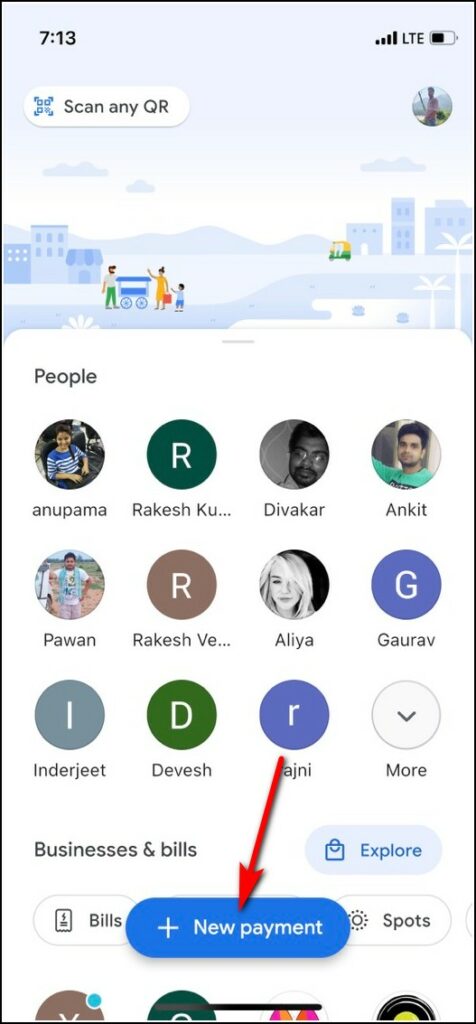
Lorsque vous sortez avec des amis ou des collègues, il y a toujours un problème de partage des factures. Étant donné que la plupart des gens en Inde utilisent aujourd’hui l’application Google Pay pour les paiements et les transferts d’argent, vous devez savoir que Google a introduit une telle fonctionnalité dans son application UPI qui aidera à diviser les factures. Dans ce tutoriel, je vais vous expliquer comment utiliser la fonction de facturation fractionnée de Google Pay.
Lisez aussi | Comment ouvrir un dépôt fixe sur Google Pay, choses à savoir
Étapes pour utiliser la fonctionnalité de facturation fractionnée de Google Pay
Google a annoncé cette fonctionnalité de division de la facture lors de son événement Google pour l’Inde le mois dernier. Vous pouvez utiliser la fonction pour répartir les dépenses entre vos amis. Voici toutes les étapes pour utiliser cette fonctionnalité :
Étape 1. Créer un groupe
Tout d’abord, vous devrez créer un groupe dans Google Pay. Voici comment:
1. Ouvrez l’application Google Pay sur votre téléphone.
2. Appuyez maintenant sur « Nouveau paiement » et sélectionnez « Nouveau groupe » en haut.
3. Ensuite, vous verrez l’option d’ajouter des contacts au groupe. Vous pouvez sélectionner les contacts dans la liste ou en rechercher un en particulier dans la zone de recherche.
4. Appuyez sur « Suivant » pour continuer et entrez un nom de groupe. Appuyez ensuite sur « Créer ».
Étape 2. Utiliser la fonction de partage des dépenses
Une fois le groupe créé, vous pouvez utiliser la fonction de fractionnement des dépenses.
1. Ouvrez le groupe, puis appuyez sur le bouton « Partager une dépense » en bas.
2. Saisissez le montant total des dépenses, puis appuyez sur « Suivant ».
3. Maintenant, le montant sera réparti de manière égale entre les membres du groupe. Si vous souhaitez supprimer quelqu’un de cela, au cas où il aurait déjà payé, vous pouvez simplement appuyer sur son nom. Appuyez sur « Terminé ».
4. Appuyez ensuite sur « Envoyer la demande ».
Ensuite, vous pourrez voir la demande dans la fenêtre de discussion du groupe et également lorsque quelqu’un paie sa part.
Étape 3. Fermez la demande ou supprimez le groupe
Enfin, vous pouvez fermer la demande une fois que tous les membres ont payé leur part ou même choisir de supprimer le groupe. Voici comment:
1. Ouvrez le groupe et cliquez sur trois points dans le coin supérieur droit.
2. Appuyez sur « Fermer la demande » dans le menu.
3. Pour supprimer le groupe, appuyez sur l’en-tête du groupe et accédez aux paramètres.
4. Ici, vous pouvez supprimer les membres du groupe un par un en appuyant sur le bouton moins à côté de leur nom.
5. Dans la fenêtre contextuelle de confirmation, appuyez sur « Supprimer du groupe ».
6. Une fois que vous avez supprimé les membres du groupe, vous pouvez également quitter le groupe en appuyant sur l’option « Quitter le groupe » dans les paramètres. Confirmez dans la fenêtre contextuelle.
Voici donc comment vous pouvez diviser vos factures à l’aide de l’application Google Pay.
Vous pouvez également consulter quelques trucs et astuces cachés de Google Pay pour tirer le meilleur parti de cette application. Restez à l’écoute pour plus de tutoriels comme celui-ci!
Vous pouvez également nous suivre pour des actualités technologiques instantanées sur Actualités de Google ou pour des trucs et astuces, des critiques de smartphones et de gadgets, rejoignez Groupe de télégrammes GadgetsToUse ou pour les dernières vidéos d’examen abonnez-vous Chaîne Youtube GadgetsToUse.











